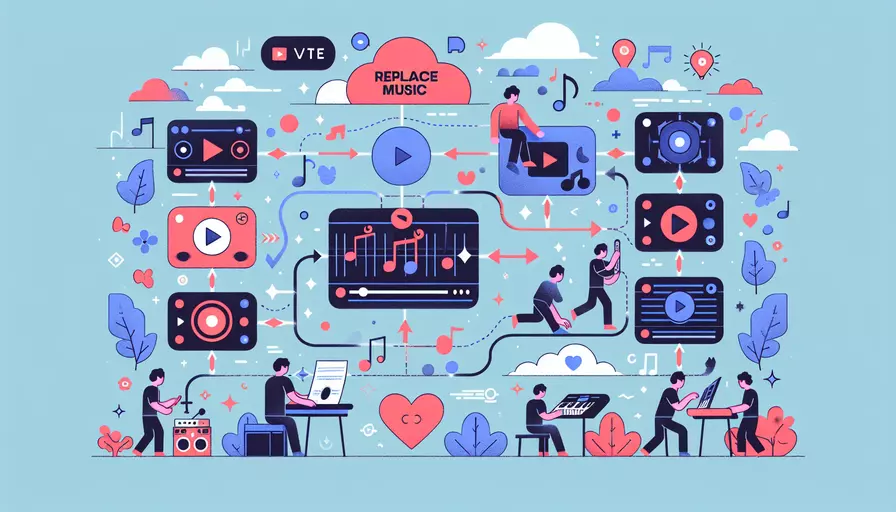
要在Vue项目中替换视频中的音乐,可以通过以下几个步骤来实现:1、加载视频文件,2、加载音频文件,3、使用HTML5的Audio和Video元素,4、通过JavaScript进行替换操作。 具体步骤如下:
一、加载视频文件
首先,需要将视频文件加载到Vue项目中。可以将视频文件放置在项目的静态资源文件夹中,并在组件中引用。
- 在项目的
public文件夹中创建一个名为videos的文件夹,并将视频文件放入其中。 - 在Vue组件中,通过
<video>标签加载视频文件。
<template>
<div>
<video ref="video" width="600" controls>
<source src="/videos/sample.mp4" type="video/mp4">
Your browser does not support the video tag.
</video>
</div>
</template>
<script>
export default {
name: 'VideoPlayer'
}
</script>
二、加载音频文件
接下来,需要将音频文件加载到Vue项目中。可以将音频文件放置在项目的静态资源文件夹中,并在组件中引用。
- 在项目的
public文件夹中创建一个名为audio的文件夹,并将音频文件放入其中。 - 在Vue组件中,通过
<audio>标签加载音频文件。
<template>
<div>
<video ref="video" width="600" controls>
<source src="/videos/sample.mp4" type="video/mp4">
Your browser does not support the video tag.
</video>
<audio ref="audio" src="/audio/sample.mp3"></audio>
</div>
</template>
<script>
export default {
name: 'VideoPlayer'
}
</script>
三、使用HTML5的Audio和Video元素
通过使用HTML5的Audio和Video元素,可以分别控制视频和音频的播放、暂停和停止等操作。
- 在Vue组件中,通过
ref属性获取视频和音频元素的引用。 - 使用JavaScript控制视频和音频的播放状态。
<template>
<div>
<video ref="video" width="600" controls>
<source src="/videos/sample.mp4" type="video/mp4">
Your browser does not support the video tag.
</video>
<audio ref="audio" src="/audio/sample.mp3"></audio>
<button @click="replaceAudio">Replace Audio</button>
</div>
</template>
<script>
export default {
name: 'VideoPlayer',
methods: {
replaceAudio() {
const video = this.$refs.video;
const audio = this.$refs.audio;
video.muted = true; // 静音视频
audio.play(); // 播放音频
// 同步视频和音频的播放状态
video.addEventListener('play', () => {
audio.play();
});
video.addEventListener('pause', () => {
audio.pause();
});
video.addEventListener('seeked', () => {
audio.currentTime = video.currentTime;
});
video.addEventListener('timeupdate', () => {
audio.currentTime = video.currentTime;
});
}
}
}
</script>
四、通过JavaScript进行替换操作
为了使视频和音频同步播放,需要使用JavaScript控制视频和音频的播放状态。
- 设置视频静音。
- 播放音频。
- 监听视频的播放、暂停和时间更新事件,并同步音频的状态。
replaceAudio() {
const video = this.$refs.video;
const audio = this.$refs.audio;
video.muted = true; // 静音视频
audio.play(); // 播放音频
// 同步视频和音频的播放状态
video.addEventListener('play', () => {
audio.play();
});
video.addEventListener('pause', () => {
audio.pause();
});
video.addEventListener('seeked', () => {
audio.currentTime = video.currentTime;
});
video.addEventListener('timeupdate', () => {
audio.currentTime = video.currentTime;
});
}
通过以上步骤,可以在Vue项目中实现视频替换音乐的效果。以下是对上述步骤的详细解释和背景信息。
一、加载视频文件
加载视频文件是实现视频替换音乐的第一步。将视频文件放置在项目的静态资源文件夹中,可以确保视频文件在构建和部署时不会丢失。通过<video>标签加载视频文件,可以在浏览器中播放视频。
二、加载音频文件
加载音频文件是实现视频替换音乐的第二步。将音频文件放置在项目的静态资源文件夹中,可以确保音频文件在构建和部署时不会丢失。通过<audio>标签加载音频文件,可以在浏览器中播放音频。
三、使用HTML5的Audio和Video元素
HTML5的Audio和Video元素提供了丰富的API,可以控制视频和音频的播放、暂停和停止等操作。通过ref属性获取视频和音频元素的引用,可以在Vue组件中使用JavaScript控制它们的播放状态。
四、通过JavaScript进行替换操作
为了使视频和音频同步播放,需要使用JavaScript控制视频和音频的播放状态。通过设置视频静音、播放音频,并监听视频的播放、暂停和时间更新事件,可以实现视频替换音乐的效果。
总结
通过以上步骤,可以在Vue项目中实现视频替换音乐的效果。要实现这一效果,需要加载视频和音频文件,使用HTML5的Audio和Video元素,并通过JavaScript控制它们的播放状态。希望以上内容对您有所帮助,能够更好地理解和应用视频替换音乐的技术。
相关问答FAQs:
1. 如何在Vue中替换视频的音乐?
在Vue中替换视频的音乐可以通过以下步骤实现:
- 第一步,将要替换的音乐文件准备好,并确保它与视频文件格式兼容。
- 第二步,将音乐文件放置在Vue项目的合适位置,例如在
assets文件夹中。 - 第三步,在Vue组件中引入
vue-video-player插件或其他适用的视频播放器插件。 - 第四步,使用插件提供的API或配置项,将视频文件和音乐文件关联起来。
- 第五步,通过在Vue组件中设置相关属性或调用方法,实现音乐的替换。
2. Vue中如何动态替换视频的音乐?
要在Vue中动态替换视频的音乐,可以考虑以下方法:
- 使用Vue的响应式数据,将音乐文件的URL保存在一个变量中。
- 在Vue组件中,使用
v-bind或者:src指令将视频的URL与音乐文件的URL进行绑定。 - 当需要替换音乐时,通过修改音乐文件的URL变量,实现动态替换音乐。
例如,可以在Vue组件的data选项中声明一个变量musicUrl,将音乐文件的URL保存在该变量中。然后,在视频播放器的src属性上使用v-bind或者:src指令,将musicUrl与视频文件的URL进行绑定。当需要替换音乐时,只需修改musicUrl的值即可。
3. 如何在Vue中实现视频音乐的淡入淡出效果?
要在Vue中实现视频音乐的淡入淡出效果,可以使用Vue的过渡动画来实现。以下是一个实现淡入淡出效果的步骤:
- 第一步,使用Vue的
<transition>组件包裹视频播放器和音乐播放器,设置过渡效果的类名。 - 第二步,为过渡效果的类名添加CSS样式,实现淡入淡出的动画效果。
- 第三步,在Vue组件中使用
v-if或者v-show指令来控制视频播放器和音乐播放器的显示和隐藏。 - 第四步,在需要切换音乐的时候,通过改变
v-if或者v-show指令的绑定值,实现视频音乐的淡入淡出效果。
通过以上步骤,可以让视频和音乐在切换时具有淡入淡出的过渡效果,提升用户体验。注意,为了实现淡入淡出效果,需要在CSS中定义相应的过渡动画样式。
文章标题:vue视频如何替换音乐,发布者:飞飞,转载请注明出处:https://worktile.com/kb/p/3670275

 微信扫一扫
微信扫一扫  支付宝扫一扫
支付宝扫一扫 